Workspace ONE UEM 中的軟體散發可讓您遞送 Windows 應用程式,並遵循該應用程式的生命週期。軟體散發可讓您的組織部署應用程式、追蹤安裝狀態、針對安裝問題進行偵錯和疑難排解,以及輕鬆維護應用程式。您可以將 Win32 應用程式上傳為主要檔案或相依性檔案。您可以使用相同的方式處理 EXE、MSI 和 ZIP 檔。如果是使用 ZIP 檔案,則可以使用 7-Zip 壓縮 4 GB 以上大小的應用程式套件。如果 ZIP 套件所含的應用程式套件超過 4GB 且該 ZIP 套件是使用原生 Windows zip 壓縮程式進行壓縮,則 Workspace ONE UEM 無法解壓縮該 ZIP 套件。軟體散發引擎 (SFD) 需要該 ZIP 檔案內的 MSI 檔案或 EXE 檔案,以部署 PowerShell 指令碼檔案。
完成下列步驟以上傳軟體散發的 Win32 檔案:
程序
- 導覽至資源 > 應用程式 > 原生 > 內部,然後選取新增 > 應用程式檔案。
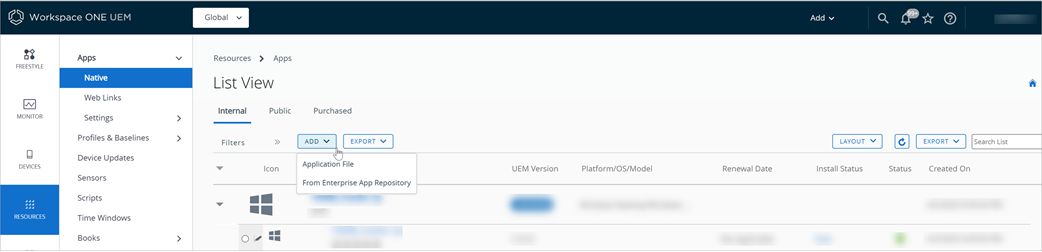
- 選取上傳。
- 選擇本機檔案然後選取選擇檔案。瀏覽至系統上的應用程式檔案。
- 選擇這是依存項檔案嗎的回答。
選擇是以標記一個依存項檔案,並將其與 Win32 應用程式建立關聯。依存項檔案的範例是文件庫和架構。
選擇繼續以前往生命週期中的下一個階段。
- 配置詳細資料標籤選項。
Workspace ONE UEM 無法剖析 EXE 或 ZIP 檔案中的資料。在此標籤中輸入 EXE 和 ZIP 檔案的資料。系統會剖析 MSI 檔案列出的資訊。
詳細資料設定
詳細資料描述
名稱
為應用程式輸入一個名稱
管理者
在您的 Workspace ONE UEM 企業群組階層架構中,檢視應用程式所屬的企業群組 (OG)。
應用程式 ID
以唯一字串來代表應用程式。這是事先填入的選項,並且是與應用程式同時建立的。
Workspace ONE UEM會使用字串來辨識系統中的應用程式,例如應用程式白名單與黑名單等。
實際檔案版本
如果您使用 Workspace ONE UEM console 2005 或更高版本,則可以輸入應用程式的實際檔案版本。
如果您使用 2005 版之前的 Workspace ONE UEM console 版本,則版本編號會顯示應用程式開發人員所設定的應用程式編碼版本。新增應用程式版本時,針對新增的較新版本,版本欄位會顯示為唯讀。
組建版本
顯示替代某些應用程式的「檔案版本」。
此項目可以確保 Workspace ONE UEM 記錄了應用程式的所有版本編號,因為開發人員可在某些應用程式中的兩個地方編寫版本號碼。
版本
如果您使用 Workspace ONE UEM console 2005 或更新版本,則可以輸入應用程式的實際檔案版本。
備註:如果您希望 Workspace ONE UEM 目錄中的現有應用程式顯示與您要部署的版本一致的版本資訊,您必須在目錄中建立新的應用程式,並提供適當的實際版本資訊,然後選擇淘汰現有的應用程式。
您只能在最初上傳 zip 或 exe 檔案時編輯應用程式版本。儲存後,除非您新增應用程式版本,否則無法編輯應用程式版本。
如果您使用 2005 版之前的 Workspace ONE UEM console 版本,則版本編號會顯示 Workspace ONE UEM console 所設定的應用程式內部版本。
支援的處理器架構
為適用的 Windows 應用程式選取位元架構值。
測試版
標記應用程式為仍處於開發和測試的階段中,也就是 BETA 版。
更新通知
啟用此功能,便可在目錄中現有應用程式有版本可供使用時,收到通知。
變更記錄
在此文字方塊中輸入備註,為其他管理員提供與此應用程式相關的評論和註釋。
類別
在欄位中提供一種類別類型,以辨識此應用程式如何能夠協助使用者。
您可配置自訂應用程式類別,或是保留應用程式的預先編碼類別。
最低限的作業系統
選擇您容許執行此應用程式的最舊版作業系統。
支援的型號
選擇所有您要執行此應用程式的型號。
預設配置
指出受支援應用程式的 URL 配置。應用程式會與配置封裝在一起,所以 Workspace ONE UEM 會分析配置並在此欄位中顯示該值。
預設配置提供了您內部應用程式的許多整合功能,其中包括(但不限於) 下列這些選項:
使用該配置來與其他平台和網路應用程式進行整合。
使用該配置以接收來自其他應用程式的訊息並開始特定的請求。
使用此配置在 AirWatch Container 中啟動 Apple iOS 應用程式。
描述
描述應用程式目的。
請勿在描述中使用「<」+ 字串,因為這可能會導致無效 HTML 內容錯誤。
關鍵字
輸入描述應用程式之功能或使用方法的字句。此輸入項目就像特定為您企業組織所做的標記。
URL
輸入某個 URL,您可從此 URL 下載應用程式並取得與其相關的資訊。
支援 Email
輸入可以接收建議、評論或與應用程式相關問題之 Email 地址。
支援電話
輸入可以接收建議、評論或與應用程式相關問題之電話號碼。
內部 ID
輸入企業用來將應用程式編入目錄或管理應用程式之識別字串(如果存在的話)。
版權
輸入應用程式的出版日期。
- 透過上傳相依性、轉換、修補程式和解除安裝程序,以完成檔案標籤選項。
檔案
描述
配置
APP 依存項
MSI、EXE、ZIP
環境和裝置需要這些應用程式來執行 Win32 應用程式。
在選擇依存性應用程式選項中,選擇依存項檔案。
啟用系統,以指定的順序套用依存項。系統從上到下執行。
App 轉換
MST 檔案類型
這些檔案控制應用程式安裝,並可於程序期間新增或禁止元件、配置和程序。
選擇新增以在網路中瀏覽至 MST 檔案。
APP 修補程式
MSP 檔案類型
這些檔案會對應用程式新增修正、更新或新功能等變更,且可分為附加和累積兩種類型。
附加 – 只包含在應用程式最新版本或最後的附加修補程式之後開發的變更。
累積 – 包含有自最新版本應用程式或最後修補程式以來變更的完整應用程式。
選取新增。
辨識修補程式為累積或附加。
選擇檔案,瀏覽網路上的 MSP 檔案。
App 解除安裝程序
這些指令碼可讓系統在特定情況下解除安裝應用程式,
MSI 檔案不需一定要有自訂指令碼。
- 選擇使用自訂指令碼選項。
- 針對自訂指令碼類型,選擇上傳或輸入指令碼至系統。
-
選擇上傳並瀏覽至網路中的指令碼檔案。
選擇輸入並輸入自訂指令碼。
- 完成 部署選項 > 安裝時機 中的設定。
此標籤可讓系統使用特定條件安裝應用程式。系統可剖析 MSI 檔案的資訊。然而,如果是 EXE 和 ZIP 檔案,系統需要您輸入此資訊。
- 選擇資料可能發生的事件 > 新增,並完成根據所選準則類型而定的選項。
設定指示及完成案例的不確定因素。
指令 – 不確定因素可指示系統在裝置符合特定條件時安裝應用程式。
完成 – 不確定因素可辨識何時安裝完成。
設定 - 應用程式
描述 - 應用程式
準則類型
App 存在
App 不存在
指令 – 配置系統以在裝置中有或沒有特定應用程式時安裝應用程式。
完成 – 在裝置有或沒有特定應用程式的情況下,配置系統為安裝完成狀態。
Workspace ONE UEM 會檢查應用程式是否存在,但不會在裝置中部署應用程式。
應用程式識別碼
輸入應用程式識別碼,讓系統可以辨識輔助應用程式是否存在。
此值也稱為應用程式的產品代碼。
版本
輸入特定版本。
使用比較運算子,專門將目標設定在應用程式版本或一系列應用程式版本。
設定 - 檔案
描述 - 檔案
準則類型
檔案已存在
檔案不存在
說明 – 在裝置有或沒有特定檔案的情況下,配置系統安裝應用程式。
完成 – 在裝置有或沒有特定檔案的情況下,配置系統為安裝完成狀態。
路徑
在您要系統尋找檔案的裝置上輸入路徑,並附上檔案名稱。
版本
輸入特定版本。
使用比較運算子,將目標設定在特定檔案版本或一系列檔案版本。
修改時間
輸入檔案最後修改的日期。
設定 - 登錄
描述 - 登錄
準則類型
登錄存在
登錄不存在
說明 – 在裝置有或沒有特定登錄值的情況下,配置系統來安裝應用程式。
完成 – 在裝置有或沒有特定登錄值的情況下,配置系統以識別安裝是否完成。
路徑
在系統可以尋找金鑰和值的裝置中輸入路徑。包含開頭為 HKLM\ 或 HKCU\ 的完整路徑。
設定登錄值
值名稱- 輸入金鑰名稱。此 Container 物件可儲存數值,並會在裝置的檔案結構中顯示。
值類型 - 選取與登錄值對應的類型。
-
值資料 - 輸入金鑰值。備註: 如要正確解析資料值,請在定義 DWORD/QWORD 值類型時使用小數。不支援十六進位,如果使用,將導致數據解析不正確。
您可以依日期和時間使用比較運算子來設定目標登錄值。但是,您必須使用 ISO 的日期和時間標準。在 W3C (W3 Consortium) 網站上存取 ISO 8601 標準的日期和時間格式相關資訊。以下是 2020 年 12 月 31 日東部標準時間上午 10:00 之前設定目標登錄的範例。
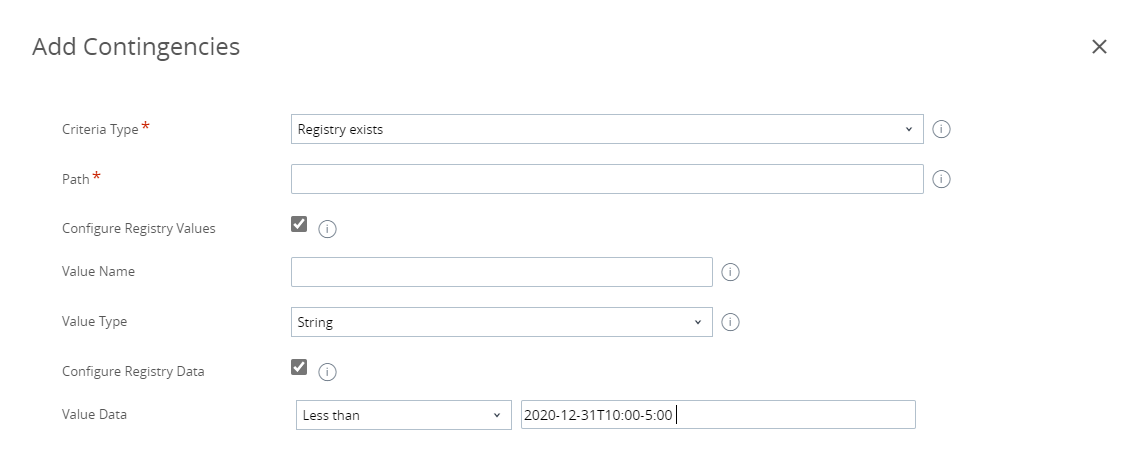
- 設定磁碟空間裝置必須可用於系統,以針對需要的磁碟空間安裝應用程式。
- 設定電池電源裝置必須可用於系統,以針對需要的裝置電源安裝應用程式。
- 設定隨機存取記憶體裝置必須可用於系統,以針對需要的 RAM 安裝應用程式。
- 選擇資料可能發生的事件 > 新增,並完成根據所選準則類型而定的選項。
- 完成部署選項 > 安裝方式中的設定。
定義裝置上的安裝行為。在 Workspace ONE UEM 主控台配置 Win32 應用程式時,您可以在部署標籤下設定安裝內容和管理員權限時選取不同的組合。安裝程序可能會根據設定而異。
設定
描述
安裝內容
選擇系統如何套用安裝。
裝置 - 依照裝置和該裝置的所有使用者定義安裝。
使用者 - 依照特定使用者帳戶 (已註冊) 定義安裝。
安裝指令
輸入命令以控制應用程式的安裝。
MSI - 系統會自動產生安裝指令,且指令包含修補程式和轉換。
修補程式 - 若要更新裝置上修補程式安裝的順序,請在安裝指令中更新其排列順序。
轉換 - 當您指派應用程式時,就會設定系統套用轉換的順序。在指派流程執行期間建立轉換的關聯前,您都會看到轉換的預留位置名稱。
EXE 和 ZIP - 產生安裝指令,並指定修補程式名稱,以及指令中的應用程式順序。您也必須輸入可觸發 Win32 應用程式安裝的安裝命令。
如果沒有以 EXE 或 ZIP 檔案格式包裝修補程式和轉換,且您是分別新增這些程式,請務必在安裝指令中加入修補程式檔案名稱及轉換查詢文字方塊。
管理員權限
選擇安裝視窗是否對使用者可見。
裝置重新啟動
Win32 應用程式的裝置重新啟動選項值,可讓使用者將裝置重新開機時間延後「x」天,且其上限為 7 天。這些值可讓管理員更妥善地控制應用程式管理生命週期。管理員可以選擇強制重新啟動應用程式,或建立需要使用者參與的應用程式重新啟動,並在安裝管理員強制執行的應用程式時提供友善的使用者體驗。
依預設,裝置重新啟動設定為使用者參與的重新啟動時,可讓您為每個應用程式設定重新啟動期限。若要設定重新啟動期限,請輸入期限日期。如果您選擇不重新啟動或強制裝置重新啟動,您也可以選擇請勿重新啟動或強制重新啟動選項。
備註:- 重新啟動期限的上限為 7 天。
- 在為應用程式建立指派時,也可以在指派頁面設定的散發索引標籤中裝置重新啟動選項。啟動後,指派頁面中的覆寫重新開機處理設定將顯示重新啟動選項。在指派層級設定的重新啟動選項將覆寫您在應用程式層級設定的選項。
重試計數
輸入系統在嘗試失敗後嘗試安裝應用程式的次數。
重試間隔
以分鐘為單位,輸入系統在嘗試失敗後嘗試安裝應用程式的等待時間。
安裝逾時
以分鐘為單位輸入系統允許安裝程序執行失敗的最長時間。
安裝程式重新開機退出代碼
輸入安裝程式輸出代碼以辨識重新開機動作。
檢閱裝置重新啟動的輸入。若您選擇不要重新啟動,但輸入重新開機退出代碼,系統會在重新開機完成後將安裝視為成功,即使裝置重新啟動設定並不要求重新啟動才算成功亦然。
安裝程式成功退出代碼
輸入安裝程式輸出代碼以辨識成功安裝。
- 完成部署選項 > 呼叫安裝完成的時機中的設定。
配置 Workspace ONE UEM 以辨識 Win32 應用程式安裝成功。系統需要有 EXE 和 ZIP 檔案的此資訊。
- 設定系統以使用特定準則來辨識使用其他準則完成安裝程序。
- 若要辨識安裝完成或使用自訂指令碼,可新增識別應用程式的方式的特定準則。
設定 - 定義準則 - 應用程式
描述 - 定義準則 - 應用程式
準則類型
App 存在
App 不存在
指令 – 配置系統以在裝置中有或沒有特定應用程式時安裝應用程式。
完成 – 在裝置有或沒有特定應用程式的情況下,配置系統為安裝完成狀態。
Workspace ONE UEM 會檢查應用程式是否存在,但不會在裝置中部署應用程式。
應用程式識別碼
輸入應用程式識別碼,讓系統可以辨識輔助應用程式是否存在。
此值也稱為應用程式的產品代碼。
版本
輸入特定版本。
使用比較運算子,專門將目標設定在應用程式版本或一系列應用程式版本。
設定 - 定義準則 - 檔案
描述 - 定義準則 - 檔案
準則類型
檔案已存在
檔案不存在
說明 – 在裝置有或沒有特定檔案的情況下,配置系統安裝應用程式。
完成 – 在裝置有或沒有特定檔案的情況下,配置系統為安裝完成狀態。
路徑
在您要系統尋找檔案的裝置上輸入路徑,並附上檔案名稱。
版本
輸入特定版本。
使用比較運算子,將目標設定在特定檔案版本或一系列檔案版本。
修改時間
輸入檔案最後修改的日期。
設定 - 定義準則 - 登錄
描述 - 定義準則 - 登錄
準則類型
登錄存在
登錄不存在
說明 – 在裝置有或沒有特定登錄值的情況下,配置系統來安裝應用程式。
完成 – 在裝置有或沒有特定登錄值的情況下,配置系統以識別安裝是否完成。
路徑
在系統可以尋找金鑰和值的裝置中輸入路徑。包含開頭為 HKLM\ 或 HKCU\ 的完整路徑。
設定登錄值
值名稱- 輸入金鑰名稱。此 Container 物件可儲存數值,並會在裝置的檔案結構中顯示。
值類型 - 選取與登錄值對應的類型。
值資料 - 輸入金鑰值。
備註: 如要正確解析資料值,請在定義 DWORD/QWORD 值類型時使用小數。不支援十六進位,如果使用,將導致數據解析不正確。您可以依日期和時間使用比較運算子來設定目標登錄值。但是,您必須使用 ISO 的日期和時間標準。在 W3C (W3 Consortium) 網站上存取 ISO 8601 標準的日期和時間格式相關資訊。以下是 2020 年 12 月 31 日東部標準時間上午 10:00 之前設定目標登錄的範例。
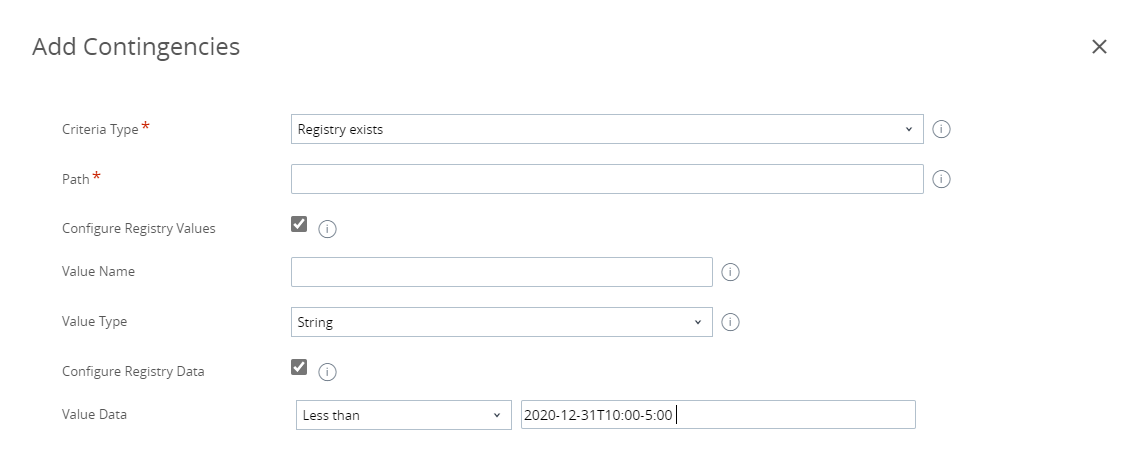
設定 - 使用自訂指令碼
描述 - 使用自訂指令碼
指令碼類型
選擇指令碼類型。
執行指令碼的命令
輸入觸發指令碼的值。自訂指令碼類型。
例如,您可以執行指令碼,例如 powershell -executionpolicy bypass -file script.ps1
自訂指令碼檔案
選擇上傳並導覽至網路中的自訂指令碼檔案。
成功退出代碼
輸入指令碼輸出的代碼以辨識安裝成功。
備註:如果您在部署應用程式後需要編輯何時為安裝完成準則,請在此區段中選取編輯按鈕。輸入管理員 PIN 碼以完成動作。如果您將準則變更為無效值,則會從所有已部署的系統中移除應用程式。編輯何時為安裝完成準則時,請務必謹慎。
- 選擇儲存 & 指派來配置彈性化部署選項。
下一步
您現在可以使用詳細資料檢視的統計資料,並以檢閱安裝狀態代碼的方式監控您透過軟體散發部署的 Win32 應用程式。在詳細資料檢視中檢視原因,以追蹤安裝的進度。原因代碼可以在有任何安裝問題時,協助您辨識安裝狀態,讓您能夠輕易地追蹤並排解各種應用程式的部署問題。
您可以從裝置移除 Win32 應用程式。Workspace ONE UEM 包含多個可從您的裝置移除 Win32 應用程式的方法。可選擇刪除應用程式、裝置、企業群組、指派群組或使用者。許多管理員功能會影響多個資產。在進行任何變更之前,請務必瞭解影響內容。
表 1. Win32 應用程式刪除方法 刪除方法
描述
明細檢視
在應用程式的明細檢視中,選擇刪除應用程式功能。
此動作會移除指派至應用程式智慧群組中裝置的 Win32 應用程式。
裝置
從主控台刪除適合的裝置。
企業群組
刪除組織群組。
此動作會影響組織群組中的資產和裝置。
指派群組
刪除指派給 Win32 應用程式的智慧或使用者群組。
此動作會影響群組中的每部裝置。
使用者
從主控台刪除適合的使用者帳戶。